Afin de distribuer le réseau Wi-Fi sans fil à partir d'un ordinateur, l'utilisateur aura besoin de utilité spéciale - Mhotspot. Il se propage absolument gratuit, il est donc facile et facile de trouver sur Internet et de télécharger. il logiciel contient tout ce dont vous avez besoin pour créer votre propre point d'accès sur un ordinateur avec wi-Fi installé adaptateur, alors qu'il possède jolie interface simpleAinsi, personne ne devrait avoir des problèmes d'exploitation. Une fois le programme installé, accédez à SETUP HOTSPOT et spécifiez le nom de la connexion (SSID), le mot de passe et la connexion pour entrer. Il convient de noter que le mot de passe doit comporter au moins 8 caractères et contenir des chiffres et des lettres.
Modification des paramètres réseau et connectez-vous
Après cela, vous devrez vous rendre au "Network and Center partagé". Ceci peut être fait de deux façons. Par exemple, ouvrez le menu Démarrer, allez sur "Panneau de configuration", puis sélectionnez l'élément "Réseau et Internet". Le "Network and General Access Center" apparaît sera disponible dans la fenêtre. De plus, vous pouvez cliquer avec le bouton droit de la souris sur l'icône de connexion avec le réseau, situé dans le coin inférieur droit de la barre des tâches et, respectivement, cliquez sur le "Centre d'accès au réseau et partagé". Une nouvelle fenêtre s'ouvrira, où il y aura une liste complète de vos connexions. Ensuite, vous devez revenir au programme et cliquer sur le bouton Démarrer, après lequel connexions sans fil Et le processus d'identification commencera. N'oubliez pas de cette connexion et cliquez sur le bouton Arrêter dans le programme. Ensuite, revenez à la liste des connexions et sélectionnez «Connexion sur un réseau local», après quoi accédez à «Propriétés» (si vous utilisez. Connexion VPN, alors vous devez le choisir).
Lorsqu'une nouvelle fenêtre s'ouvre, vous devez vous rendre à l'onglet "Access" et mettre une case d'élément opposé "Autoriser les autres utilisateurs à utiliser une connexion Internet sur Internet. cet ordinateur", Et dans le champ" Connexion " réseau domestique»Spécifiez le nom qui a été identifié. Après cela, vous pouvez enregistrer des modifications et exécuter la connexion via le programme Mhotspot à l'aide du bouton Démarrer. La connexion que vous avez créée doit être affichée dans toutes les connexions. Choisissez-le, entrez le mot de passe et connectez-vous. Pour les autres périphériques de connexion au réseau créé, vous devez démarrer la recherche de réseaux Wi-Fi disponibles, sélectionner la même connexion et entrer le mot de passe.
Je ne peux rien faire! J'ai lu un article intelligent et je veux être avec vous, les amis partageront.
1. Démarrer le programme. (Surcharger l'ordinateur)
2. Nous disons myPublicwifi de l'administrateur. (Cliquez avec le bouton droit de la souris sur l'icône du programme, puis sélectionnez ... Exécuter à partir de l'administrateur).
3. Dans la fenêtre suivante, sélectionnez la configuration automatique du point d'accès et nous procédons comme suit:
Nom du réseau (SSID) ... Vous devez écrire le nom du nouveau réseau.
Touche réseau ... Vous devez écrire un mot de passe. Minimum de 8 caractères.
Besoin de choisir connexion réseau… Par qui vous vous connectez avec Internet. Ceci est généralement connecté via un réseau local.
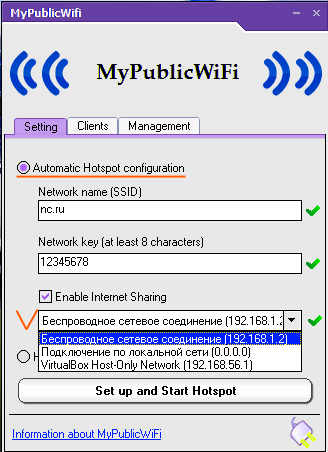
Ensuite, vous pouvez exécuter la distribution du Wi-Fi.
Ceci est fait en appuyant sur le bouton Configurer et démarrer Hotspot. Le processus de vérification de la configuration de vos paramètres ira.
Si les paramètres avaient été corrects, la connexion apparaîtra, ce qui donnera accès à Internet. 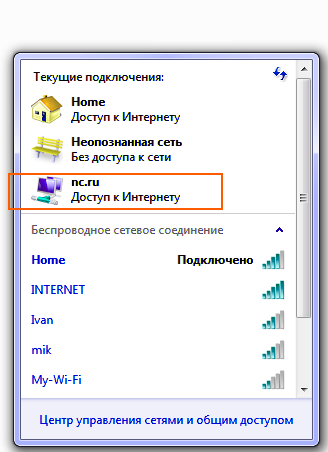 Dans la section "Connexions réseau", il sera affiché comme sans fil. Cependant, c'était possible et vous pouvez offrir à un ami pour le mur pour offrir Internet pour un prix similaire.;)
Dans la section "Connexions réseau", il sera affiché comme sans fil. Cependant, c'était possible et vous pouvez offrir à un ami pour le mur pour offrir Internet pour un prix similaire.;)
Je pense que vous devez parler de la sécurité. Vous avez installé dans la mienne appartement Wi-Fi Routeur?
Je pense que la plupart ne pensent pas à leur sécurité réseau sans fil Wi-Fi (paramètres par défaut).
Qu'est-ce qui est mauvais ici est que admin / admin?
Mais qu'est-ce que ... le voisin rinciel peut bien arriver à votre routeur, téléchargeant de grandes quantités d'informations sur l'horloge et occuper un pourcentage significatif du canal de transmission de données.
Cela vous fera très pas à l'aise de surfer facilement sur Internet.
Que faire?
Mais quoi:
1. Modifiez le nom / mot de passe de notre compte administrateur.
2. Dans la barre d'adresse de votre navigateur (192.168.0.1.) Pour chaque type de routeur, cette adresse peut être différente.
3. Avant de nous faire une fenêtre pour entrer un identifiant et un mot de passe de l'administrateur (par défaut - admin / admin).
4. Trouver ... Entretien, section ... Administrateur.
5. Créez un mot de passe à mémoriser ou enregistré (nouveau mot de passe), puis confirmez le mot de passe, confirmez le mot de passe.
6.Le nom de connexion modifie également le nom de l'entrée de l'administrateur. Après les modifications apportées, n'oubliez pas d'appuyer sur le bouton à chaque fois ... enregistrer les paramètres.
Maintenant, l'attaquant ne sera pas capable d'atteindre si facilement notre routeur, même de se connecter au réseau.
1. Nous entrons dans l'onglet ... SETUP.
2. En cela, choisissez la section ... Paramètres sans fil.
3. Dans la fenêtre déployée, sélectionnez l'option de configuration de la connexion sans fil manuelle.
4. Nous trouvons la section d'installation ... Paramètres réseau sans fil.
5. Dans cette section ... Nom du réseau sans fil, vous devez demander un nom plutôt compliqué de notre Réseau wi-fi (SSID).
Tout d'abord, vous devez vous rappeler.
6. Pour que ce nom du réseau soit caché, mettez une tique dans la ... Activez le champ sans fil caché.
7. Ensuite, nous abaissons dans le mode de sécurité sans fil.
8. Vous devez choisir ... WPA / WPA2 et dans la section apparue ... Touche réseau, nous entrons notre mot de passe.
Ceci est juste un mot de passe pour la connexion. N'oubliez pas d'appuyer sur le bouton ... Enregistrer les paramètres.
Maintenant, pour la connexion à notre réseau, un attaquant devra sélectionner le nom du point et du mot de passe, ce qui n'est pas aussi simple.
Ces actions simples sont fournies une double sécurité.
Bonne chance, filles et garçons .... Maja.
Installez Hotspot connecticidifier (http://www.connectify.me/allos-Ille/) Un programme inhabituel pouvant créer un "point d'accès à chaud" Wi-Fi et commencer à recevoir du wifi à tous les appareils
Avec le routeur virtuel Connectify, vous aurez un routeur complet à l'intérieur de votre PC pour Windows 7, 8, XP OS.
Ce routeur virtuel facile à utiliser vous permet d'échanger Internet depuis votre ordinateur portable, avec un smartphone, une tablette PC, un lecteur multimédia, livres électroniques, d'autres ordinateurs portables, et même avec des amis.
Cet utilitaire est totalement gratuit, ce qui est très heureux!
Avec hotspot connecticiper, vous pouvez transformer votre ordinateur portable dans Point de vue wifi Accès et ensuite obtenez WiFi, vous pourrez vous rendre à vos smartphones et autres appareils mobiles. Pour cela, vous n'aurez besoin que de quelques clics de souris.
Comme votre routeur Home, le point chaud connecte le routeur virtuel est protégé par un cryptage WPA2 fiable.
Le cadre ne prend que quelques secondes, un nouveau venu le gérera sans entraînement spécial. je pense simplement installer c'est pas possible.
Bien sûr, il est nécessaire d'ajouter quelque chose de moi-même ... et puis, comme il est inconfortable.
Beaucoup dit dans les espaces Internet sur l'importance du mot de passe.
Même souligné la graisse que pour tous les comptes importants, il est nécessaire de choisir différents mots de passe Et les changer périodiquement.
Le mot de passe doit inclure des lettres, des chiffres et des symboles !
Tel que cela:Mot de passe: [Email protégé]@TUPRA!
Mais B. vrai vie Il s'avère que l'utilisation pour protéger les données uniquement Le mot de passe est extrêmement insuffisant ...
Il suffit depuis longtemps que l'utilisation de vitesses GPU élevées, la sélection de mots de passe s'accélérera de manière significative. Mais il y a des technologies qui permettent à Bust de faire encore plus vite.
Eh bien, très bistros ... alors bistro qu'un seul mot de passe perd presque sa signification.
La société suisse spécialisée dans la zone de sécurité Objectif Sécurité a profité des disques SSD pour sa technologie avec des tables arc-en-ciel.
Apparemment la vitesse du disque aujourd'hui, et non la vitesse du processeur, est celles de freinage ce travail facteur. Disques SSD peut considérablement accélérer le processus de piratage du mot de passe, mais combien?
En mars de cette année, il a déjà été déclaré que l'utilisation Disques SSD vous permettra d'atteindre la vitesse d'extinction de 300 millions de mots de passe par seconde et de manière complète mot de passe sophistiqué Il peut être piraté en 5,3 secondes.
Quelles sont les réalités ...
Pour tester la vitesse de piratage réelle, le hachage 14 des mots de passe de symbole WindowsXP ont été pris. Allons ...: 31D6CFE0D16AE931B73C59D7E0C089C0
Réponse: Mot de passe: Mot de passe vide ...
Piratage ... heure: 2 secondes
Prenons encore plus de 14 caractères. En tant que tel:
Hachage ::.
Réponse: Mot de passe: [Email protégé]@mura!
Piratage ... Temps: 5 secondes
Nous essayons toujours:
HASH :: 8516CD0838D1A4DFD1AC3E8EB9811350.
Mot de passe: (689 !!!<>"QTHP.
Temps: 8 secondes
Hash :: 14981697FB5DB5267236C5FDBD74AF6.
Mot de passe: * MZ? 9% ^ JS743 :!
Temps: 5 secondes
Pour terminer:
HASH :: 43C6CC2170B7A4EF851A622FFF15C6055
Mot de passe: T & P / E $ V-O6, [Email protégé]}
Temps: 11 secondes! Clair devait attendre.
Tout simplement horrible!
Bien sûr, avec certains efforts, il était possible de créer un mot de passe qui a démarré le système dans une impasse, il contenait des caractères à partir de l'ensemble avancé d'ASCII. Mais WindowsXP ne permettra pas d'utiliser un tel mot de passe. Ce programme (Ophcrack) est en exécution commerciale et libre.
Ce programme peut être lu. Ici, vous pouvez et vérifiez en même temps la sélection de votre mot de passe. Ophcrack Open Source - Version LiveCD.
Cette démonstration montre suffisamment qu'une approche globale devrait être utilisée pour une sécurité fiable de données. A inventé mot de passe fiableDe plus, protégeez votre tante Google, en utilisant.
Dans ce cas, la connexion nécessitera non seulement de connaître le nom d'utilisateur et le mot de passe, mais également d'avoir accès à votre téléphone. Même si l'attaquant vole ou devine le mot de passe, il ne pourra pas entrer dans le compte sans votre téléphone.
Une protection supplémentaire de compte est assurée en entrant deux types de données:
Mot de passe et code obtenu à l'aide du téléphone.
Bonne chance, amis!
Windows 10 vous permet de distribuer Internet Wi-Fi de votre ordinateur ou de votre ordinateur portable. Cela est particulièrement vrai lors de l'application d'un routeur USB mobile ou d'une fibre ordinaire (ADSL, FTTB, etc.). Cette fonctionnalité est utile aux personnes connectées à internet À travers le câble, mais n'ont pas accès au réseau via la tablette, le téléphone, la télévision ou sur le deuxième PC à domicile. Si, cette instruction peut aider.
À l'aide de la fonction de distribution du réseau Wi-Fi, vous pouvez organiser un réseau domestique sans fil avec une connexion Internet sans routeur. Cela vous permettra de connecter n'importe quel appareil, y compris un smartphone ou console de jeux (PS4 par exemple) sur Internet sans fils.
Pour le soutien le plus pratique et le plus avancé pour toutes les opportunités réseaux modernesIl est toujours recommandé d'acheter un routeur Wi-Fi complet. Mais temporairement, vous pouvez tout à fait utiliser cette méthodePour distribuer Internet et utiliser Wi-Fi pour transférer des fichiers entre ordinateurs domestiques (réseau local à domicile sans fil). De plus, certains utilisateurs seront assez et intégrés caractéristiques Windows 10 pour la distribution du réseau à travers point de vue virtuelle Accès (routeur).
Exécutez une telle tâche Comment distribuer WAII à partir d'un ordinateur portable ou d'un ordinateur sans routeur et de faire un point d'accès à n'importe quel utilisateur. Dans le même temps, il n'est absolument pas nécessaire de mémoriser des commandes complexes ou d'expérimenter fichiers système. Tout ce que vous avez peut-être besoin est de tout le célèbre standard éditeur de texte "Notepad" (bloc-notes ou autre) et accès ouvert à ligne de commande Systèmes (CMD) pour vérifier le module Wi-Fi intégré.
Vérifiez votre système pour distribuer une connexion Wi-Fi.
Toutes les versions et les éditeurs de l'opération systèmes Windows Prise en charge des fonctionnalités du point d'accès sans fil Wi-Fi. Certaines configurations d'équipement ne sont pas en mesure de distribuer Internet sur Wi-Fi. Pour comprendre si votre ordinateur peut effectuer cette fonctionnalité, vous aurez besoin de quelques minutes pour vérifier les capacités de l'appareil.
Faites un clic sur le bouton gauche du menu "Démarrer", puis "Toutes les applications" - "Service". Dans la dernière sous-section, vous verrez une petite onglet Black pour exécuter la ligne de commande. Exécutez l'application en tant qu'administrateur et entrez:
Netsh WLAN Voir les pilotes
L'application affiche des informations sur adaptateur Wi-Fiintégré à votre PC ou à votre ordinateur portable, ainsi que sur la possibilité de soutenir le réseau posté. Lorsque l'appareil peut fonctionner comme point de distribution d'accès, en face de l'élément de support réseau indiqué "oui". Si vous voyez l'inscription «Non», vous devrez mettre à jour les pilotes d'adaptateur.
Distribution Wi-Fi d'un ordinateur portable, un ordinateur sans routeur.
Pour permettre à votre PC de commencer à travailler comme un routeur, procédez comme suit:
- Ouvrez l'application Notepad et copie à document texte Ce sont ces commandes (les numéros doivent correspondre au mot de passe): Mode NetSH WLAN Set HostedNetwork Mode \u003d Autoriser SSID \u003d OkeyGeek Key \u003d 11111111 Netsh WLAN Start Hostenetwork
- Ensuite, enregistrez le document sous n'importe quel nom pratique, mais avec une extension système *. BAT sous la forme d'un fichier DOS de commande.
- Après avoir redémarré l'Ourser, courez ce fichier double-cliquer boutons de gauche. Pour distribuer une connexion Wi-Fi, ces actions sont répétées après le redémarrage du système.
Comme vous pouvez le constater, distribuez une connexion Wi-Fi à partir de la 10ème "Windows" est très simple - même un débutant, qui ne convient pas à ce que les technologies informatiques font face facilement au réglage du système sous le routeur.
Pour la distribution Wi-Fi, les ordinateurs portables sont principalement utilisés, car ils sont l'adaptateur réseau sans fil. Connexion du périphérique principal à Internet est effectué à l'aide d'un câble Ethernet et tous les autres appareils sont connectés via Wi-Fi. La présence du routeur n'est pas requise.
Activer la connexion par les outils Windows standard
Ouvrir le panneau gestion de Windows Et aller à la section "Réseau et centre d'accès partagé". Choisissez le premier élément de la liste. options disponibles. Dans la fenêtre qui apparaît, sélectionnez l'avant-dernière liaison et cliquez sur "Suivant". Spécifiez les paramètres requis: Nom de la connexion, type de cryptage et mot de passe utilisé pour se connecter.
Cochez la case en bas de la fenêtre pour enregistrer les paramètres de l'ordinateur utilisé. Allez à la prochaine étape et activez accès général Aux fichiers par disque dur et la connexion Internet actuelle. Les propriétés restantes peuvent être spécifiées par référence pour modifier les paramètres d'accès partagés dans la partie gauche du menu de paramètres réseau.
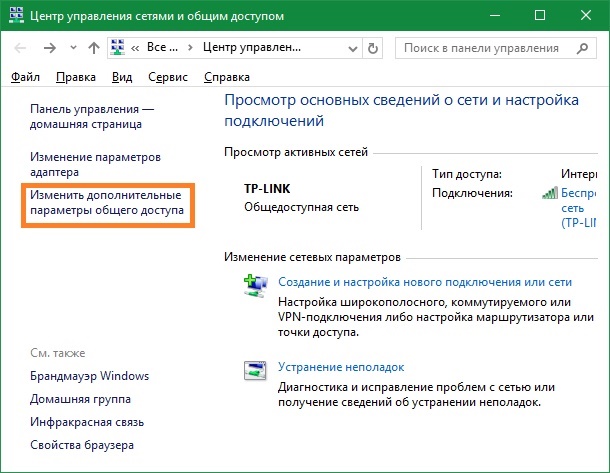
Important! Pour organiser un réseau local, n'oubliez pas d'activer la détection des périphériques connectés.
Comment distribuer Wi-Fi à travers la console
Si l'ordinateur portable ou l'adaptateur d'ordinateur prend en charge Travailler dans un mode de routeur virtuel, vous pouvez distribuer Internet via les commandes de la console. Pour l'ouvrir, cliquez avec le bouton droit de la souris sur l'icône du menu Démarrer. Sélectionnez la chaîne "Exécuter" et localisez le menu responsable de l'ouverture de la ligne de commande en mode administrateur.
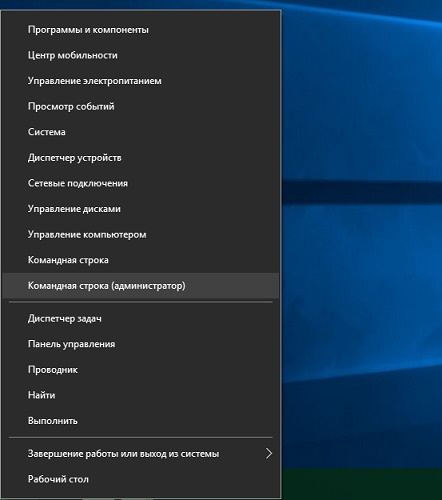
Lorsque vous travaillez via un compte administratif, vous devrez fournir le système avec les pouvoirs nécessaires. Pour ce faire, cliquez sur "Oui" dans la fenêtre de contrôle de compte (UAC). Si le compte courant n'a aucune autorité administrative, vous devrez entrer un mot de passe principal. compte Systèmes.
Entrez la commande spécifiée dans la capture d'écran suivante en modifiant les paramètres à votre discrétion. Options disponibles:
- SSID - Le nom du réseau sans fil sous lequel il sera affiché dans la liste globale des connexions.
- Touche - Mot de passe Wi-Fi utilisé pour l'authentification.
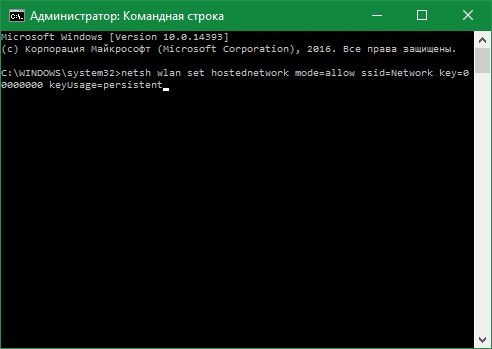
Noter! Cette méthode vous permet également de configurer l'ordinateur en tant que répéteur (répéteur sans fil).
Après cela, un nouvel adaptateur virtuel apparaîtra dans la liste des périphériques, qui distribuera Wi-Fi. Ouvrez les propriétés, puis permettez de connecter d'autres ordinateurs à Internet à travers elle. Puis tapez la console Équipe de Windows Netsh WLAN Start HostedNetwork. Nouveau réseau Il sera activé et vous pouvez vous connecter à un autre ordinateur, tablette ou smartphone.
Vidéo utile: Wi-Fi de distribution d'ordinateur au lieu de routeur
Distribution Wi-Fi par le biais de routeur virtuel
L'ordinateur peut distribuer une connexion Wi-Fi et des utilitaires développeurs tiers. L'un de ces programmes est le routeur virtuel. Les principaux champs d'interface incluent les paramètres d'utilisation SSID, de mot de passe et sans fil. L'application peut commencer par chaque démarrage du système d'exploitation et lorsque vous activez le réglage "pli dans le plateau", son autre travail devient invisible à l'utilisateur.
Malgré le fait que le routeur sans fil le plus facile puisse être acheté à seulement 1000 roubles, ce n'est toujours pas tout le monde ne peut le permettre. Et quelqu'un ne veut tout simplement pas dépenser de l'argent dessus. Mais il y a cas d'urgenceLorsqu'il est de toute urgence d'organiser le réseau Wi-Fi, le routeur ou le point d'accès n'est pas disponible. Par exemple, vous avez acheté un moderne sMART TV TV et souhaitez voir les vidéos sur YouTube. Comment être? La solution est simple - nous utilisons des outils épineux pour distribuer le WiFi sans routeur. Je vais donner plusieurs exemples de travail et vous décidez déjà lequel vous serez plus pratique.
Comment distribuer Internet d'un ordinateur portable sur Windows 10
En moderne systèmes d'exploitationah de Microsoft, qui est installé en Russie sur la plupart des ordinateurs, il est possible d'organiser un point d'accès virtuel et de créer un routeur d'un ordinateur portable. La seule limitation est de se connecter à Internet, cet ordinateur doit être organisé via un adaptateur Ethernet câblé ou via un modem 3G / 4G. Le fait est qu'utilisant un adaptateur, l'ordinateur portable ne sera pas en mesure de distribuer Internet sur Wi-Fi et de l'obtenir. La deuxième limitation est maintenant pratiquement poursuivie. Le fait est que adaptateur sans fil Ou son conducteur devrait également maintenir une telle fonction. Sur le ordinateurs modernes Les problèmes soutenus surviennent très rarement.
Ainsi, afin d'utiliser votre ordinateur portable comme routeur et de distribuer Internet sous Windows 10, vous devez activer l'adaptateur Wi-Fi, ainsi que pour vous assurer qu'il fonctionne et aucun problème avec conducteur installé. Après cela, il y a deux manières - pour activer la fonction manuellement ou utiliser le programme. Considérez les deux options.
Méthode 1. Commande NetSH WLAN HostedNetwork et partage des ICS
Afin de configurer indépendamment le routeur virtuel Windows et d'activer le partage à l'aide du mécanisme ICS intégré, nous effectuons ce qui suit.
Appuyez sur le bouton droit de la souris sur le bouton "Démarrer" dans le coin inférieur gauche de l'écran. Ce menu apparaît:
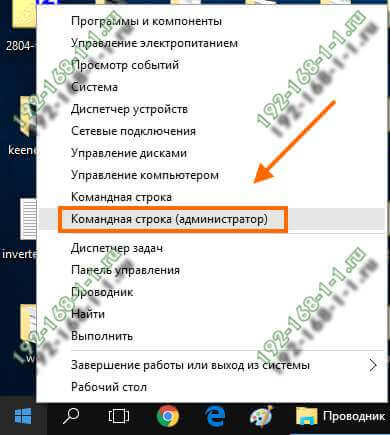
Sélectionnez le point "Ligne de commande" de l'intérieur ou si vous ne travaillez pas avec les droits d'administrateur, puis la ligne de commande (administrateur) ". Apparaîtra fenêtre noireAuquel des commandes doivent être entrées - la soi-disant "Windows de la console". La première commande consiste à configurer les paramètres réseau sans fil que nous allons exécuter. Voici un exemple:
netsh WLAN Set HostedNetwork Modework Mode \u003d "Autoriser" SSID \u003d "MOI-WIFI" KEY \u003d "WIFIPASSASSWORD" KEYUSAGE \u003d persistant
Il ressemble donc à la ligne de commande:

Traitons plus. Paramètre SSID - Il s'agit du nom du réseau Wi-Fi que vous créez et distribuez. Paramètre Clé. - Ceci est une clé de sécurité ou, en d'autres termes, un mot de passe pour la connexion à ce wifi. Les paramètres entrés à l'aide de cette commande sont enregistrés dans le registre et enregistreront les valeurs entrées jusqu'à ce que vous les modifiez à d'autres.
La deuxième équipe est la suivante:
netsh WLAN Démarrer HostedNetwork
Il commence un réseau sans fil configuré.
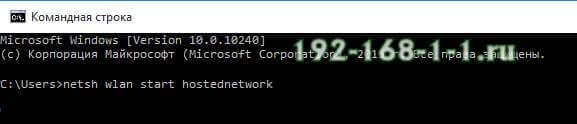
En fait, vous faites de sorte qu'un adaptateur d'ordinateur sans fil distribue wifi sans routeur, c'est-à-dire par vous-même. Malheureusement, jusqu'à présent que vous pouvez simplement faire un point d'accès d'un ordinateur portable qui ne peut pas distribuer Internet.
Pour maintenant distribuer Internet sur Windows 10, vous devez effectuer un autre paramètre. Appuyez sur la combinaison Win + R Keys et entrez la commande pour ouvrir la commande dans la chaîne. ncpa.cpl. Cliquez sur le clavier le bouton Entrée et vous ouvrirez la fenêtre de connexions réseau située dans le système d'exploitation.

Veuillez noter que vous devriez avoir deux connexions sans fil tandis que adaptateur de réseau une. C'est normal! Le second - dans mon exemple, il s'agit de "Connexion sur un réseau local * 2" et il y a une Wi-Fi, qui distribue un ordinateur. Mais maintenant, ce n'est pas nécessaire pour nous, puis la connexion à travers laquelle votre PC a accès à Internet. je l'ai Le réseau local. Cliquez sur cette icône Bouton de souris droit:
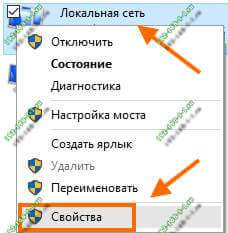
Noter: Si vous utilisez une connexion PPPOE au fournisseur, vous devez choisir. Connexion à grande vitesse. Si vous êtes connecté via L2TP ou PPTP-tunnel, vous devez sélectionner une connexion VPN.
Dans la fenêtre apparue, vous devez ouvrir l'onglet "Access":
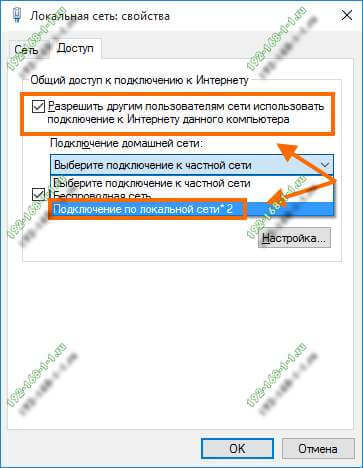
Nous mettons une tick "Autoriserons les autres utilisateurs de réseau d'utiliser la connexion à Internet de cet ordinateur." Après cela, la liste "Connexion nationale" apparaît ci-dessous. Ici dedans et vous devez choisir le réseau sans fil créé, ce que j'ai déjà dit ci-dessus. Tout, cliquez sur d'accordAppliquer des paramètres.
Eh bien, en principe, tous, maintenant l'ordinateur portable distribue Internet via WiFi et sans routeur, effectuer de manière indépendante leurs fonctions.
Conseil:
Chaque fois que l'ordinateur est activé pour démarrer le point d'accès virtuel, vous devrez entrer cette commande:
Pour automatiser légèrement ce processus, vous pouvez créer sur le bureau. fichier texte Voici un tel contenu:
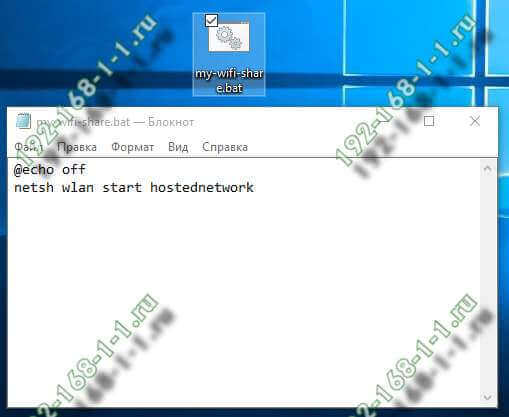
Après cela, enregistrez le fichier et renommez pour modifier l'extension * .txt à * .bat. Cela rendra le fichier exécutable. Maintenant, il doit être placé dans l'autoload. Il fera automatiquement un ordinateur portable distribuer le WiFi dès que Windows 10 est chargé.
Sur le versions précédentes OS - Windows 7 et Windows 8 Tout est effectué absolument de la même manière que sur Windows 10. Voici une instruction vidéo:
Problèmes possibles:Si vous essayez de démarrer le point d'accès virtuel de la ligne de commande, l'erreur est émise. »Échec de la démarrage du réseau publié. Un groupe ou des ressources ne figure pas dans l'état souhaité pour exécuter l'opération requise.» Vous vérifiez d'abord si le WI -L'adaptateurFI est affiché exactement sur l'ordinateur portable. S'il est activé avec précision, exécutez cette commande:
netsh WLAN SET HOSTEDNETWORK MODEWWORK MODE \u003d interdire
Après cela, essayez de démarrer le routeur virtuel. Tout devrait gagner!
Méthode de 2. Programmes de distribution d'Internet à partir d'un ordinateur portable sur WiFi
Ceci est un moyen plus simple de distribuer une connexion Wi-Fi, qui ne nécessite aucune "action inutile" du tout. En règle générale, il suffit d'exécuter l'application. Dans certains cas, il doit être spécifié manuellement par lequel l'ordinateur portable de l'adaptateur réseau est libéré. Sami programme populaire pour wifi de distribution - C'est certainement utilitaire Connectez Hotspot.:

À mon avis, malgré la popularité, ce n'est pas le plus la meilleure façon. Il existe des analogues plus faciles, plus pratiques et, plus important encore, offrent les mêmes fonctions que la Connecifia.
L'un des exemples similaires est un programme. mhotspot:
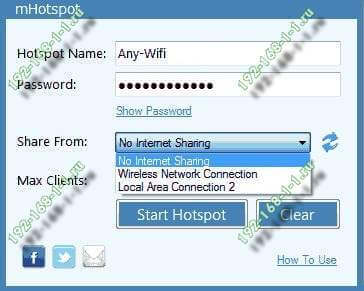
C'est bien programme gratuit Pour la distribution d'Internet sur un réseau sans fil. Dans la fenêtre principale de l'application, seuls quelques champs. "Nom hotspot" est un nom réseaux WiFi ou soi-disant SSID. Le champ "mot de passe" est un mot de passe sur Wi-Fi. Dans la liste "Partager de", vous devez spécifier manuellement la connexion réseau à travers laquelle le PC remonte à Internet. Nous ne touchons rien d'autre et appuyez sur le bouton "Démarrer". Eh bien, profitez des charmes de l'Internet sans fil!
En général, comme j'ai remarqué ci-dessus, un tel logiciel de la mer, mais je ressemble personnellement à l'utilité chinoise la plupart d'entre eux Osto HotSpot.. Il se répand librement, la publicité n'est pas encore construite, elle fonctionne et n'est pas buggy! Quoi d'autre est nécessaire pour le bonheur ?!
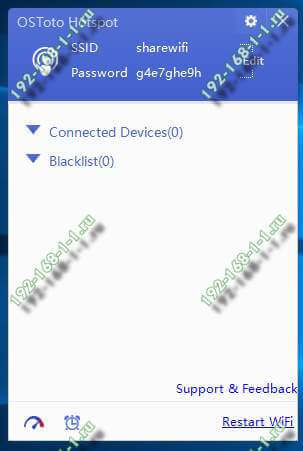
Paramètres Ce programme gratuit pour la distribution de Wai-Faya à partir d'un ordinateur portable a le minimum et travaille tout de suite de la boîte. Il y a même un écolier. Pour modifier un SSID ou un mot de passe pour vous connecter - il suffit de cliquer sur l'icône "Modifier" et entrez vos paramètres dans les champs. N'oubliez pas d'enregistrer les modifications en appuyant sur le bouton "Enregistrer".
Comment distribuer Internet depuis le téléphone ou la tablette
De nombreux utilisateurs sont préférés par différents utilisateurs accès mobile Dans le câble Internet, car il est toujours à portée de main - non seulement à la maison, mais où que vous soyez. L'essentiel est d'être une réception confiante communication cellulaire. Mais encore une fois, si nécessaire, connecter un autre appareil est immédiatement survient. Heureusement, des développeurs opérationnels systèmes Android et ios pour appareils mobiles Complété la capacité d'organiser un routeur Wi-Fi via un téléphone ou une tablette. Regardons comment cela se fait plus en détail.
Comment configurer un point d'accès sur Android
Cliquez sur l'icône avec l'image du matériel et découvrez les paramètres du smartphone de cette manière:
![]()
Dans la section "Réseaux sans fil", recherchez un bouton "plus" et appuyez dessus. Dans le menu suivant, nous trouvons l'élément "Mode modem":
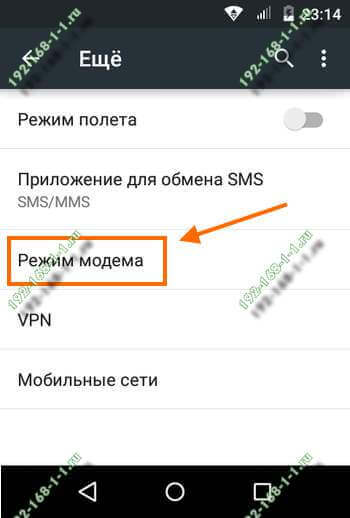
Et puis vous devez choisir le puzzle "point accès Wi-Fi". Ce menu apparaît:
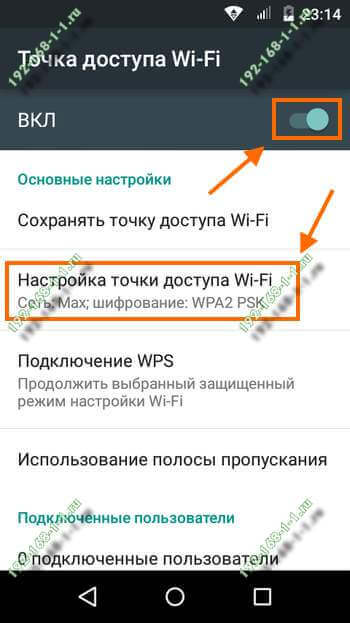
Ici, vous devez déplacer le curseur vers la position "ON".
De par là, vous avez déjà lancé un routeur virtuel qui vous permet de distribuer Wi-Fi sur Android.
Pour voir quel mot de passe pour se connecter à ce réseau sans fil ou modifier - cliquez sur la chaîne "Configuration du point d'accès":
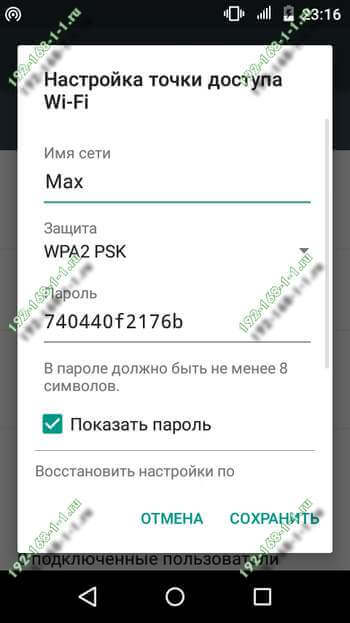
Si nécessaire, vous pouvez modifier le SSID ici, le type de norme de cryptage et de la clé de sécurité.
Afin de désactiver le routeur virtuel - déplacez simplement le commutateur sur la position "OFF".
Comment distribuer Internet depuis iPhone
Heureusement, non seulement Android a une telle fonction, l'EPLov iOS vous permet également d'inclure un point d'accès sur iPhone et APAD pour plusieurs mouvements avec votre doigt. Cela se fait comme suit. Ouvrez les paramètres de votre iPhone et trouvez l'élément "Communication cellulaire":
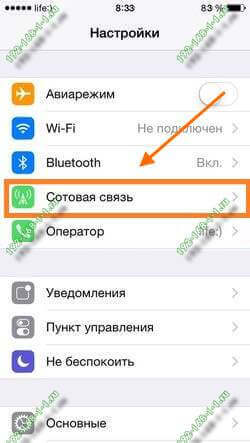
Faites défiler jusqu'à l'élément de mode modem et choisissez-le:
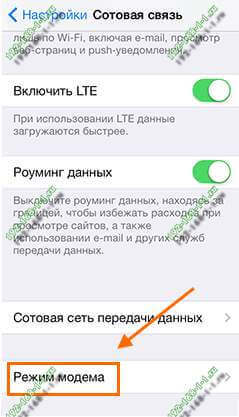
Ce menu apparaît:
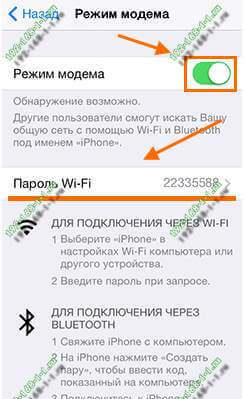
Ici, vous devez activer le mode modem après lequel votre iPhone commencera à distribuer l'internet 3G / 4G connecté Wi-Fi. Vous pouvez voir le mot de passe pour se connecter à ce réseau sans fil et même changer dans le champ Mot de passe WIFI.
Pour éteindre le point d'accès sans fil sur l'iPhone et l'iPad - déconnectez simplement le mode modem.






